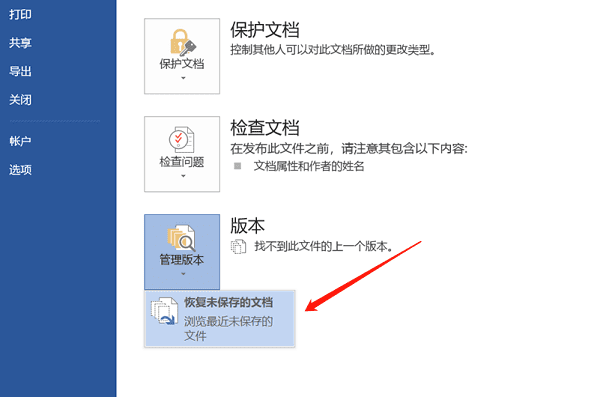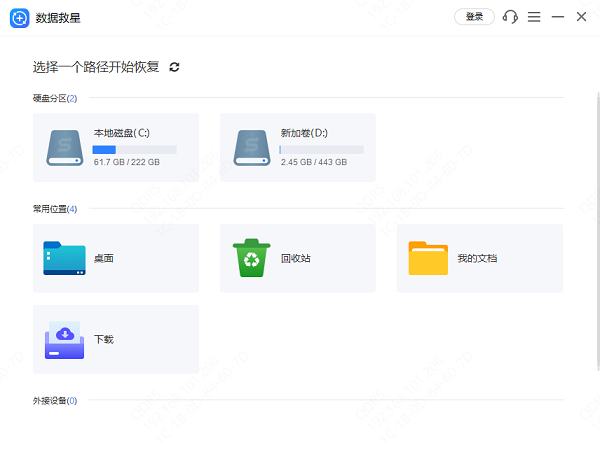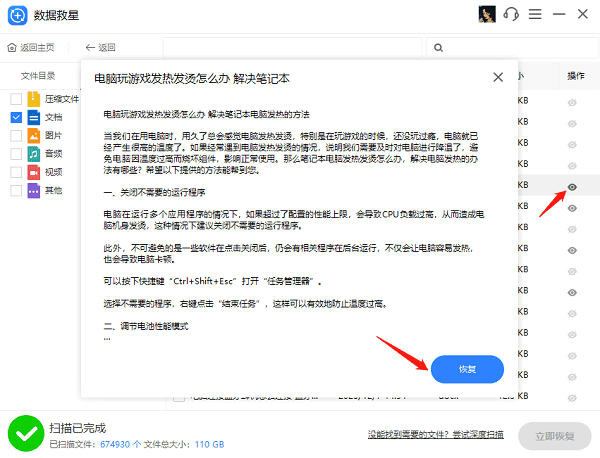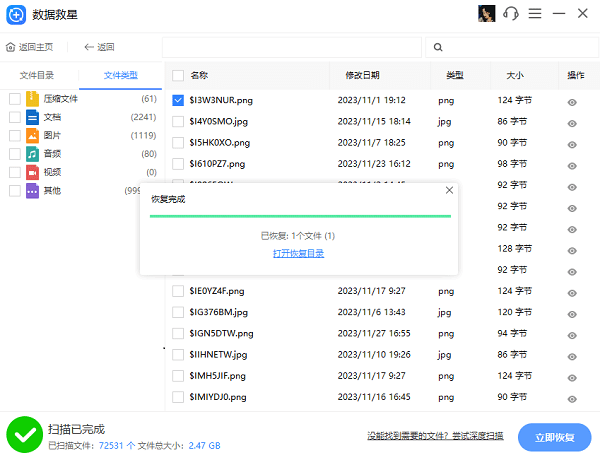word文档没保存就关了怎么恢复
时间:2025-08-30 | 作者: | 阅读:0word文档没保存就关了怎么恢复?相信有许多童鞋想了解,下面让心愿游戏小编为你带来答案哦,跟小编一起来看看吧。
一、利用“自动恢复”功能
Word设置有自动恢复机制,通常每隔10分钟保存一次副本。
恢复步骤如下:
1. 重新打开Word程序,查看是否弹出“文档恢复”窗格。
2. 若未弹出,可手动进入【文件】-【信息】-【管理文档】-【恢复未保存的文档】。
3. 在弹出的窗口中,找到你想要恢复的文档,打开并及时保存到指定位置。
二、通过“临时文件”找回文档
Word在编辑时会生成临时文件(.asd、.tmp格式)。可以通过以下方法查找:
1. 使用快捷键【Win R】,输入 `%temp%` 打开临时文件夹。
2. 在文件夹中按修改日期排序,查找最近修改的文件,尤其是后缀名为.asd、.wbk、.tmp的文件。
3. 尝试用Word打开这些文件,找到对应内容后另存为正常文档格式。
三、查看自动保存文件位置
Word的自动保存文件通常存放在特定目录:
1. 打开Word,依次点击【文件】-【选项】-【保存】。
2. 查看【自动恢复文件位置】,手动打开文件夹寻找备份文档。
常见默认路径:C:Users用户名AppDataRoamingMicrosoftWord
四、借助专业数据恢复软件
若以上方法均失败,可以尝试使用数据恢复软件,如数据救星。这类软件可扫描硬盘未完全删除的文档,但建议尽快操作,避免数据被新文件覆盖。
1. 首先,点击此处下载并安装数据救星软件。
2. 打开数据救星,选择需要恢复的路径(如 C 盘、D 盘),进入后等待扫描完成。
3. 在扫描出的文件列表中查找目标文件,如果不确定文档内容的,还可以通过“预览”功能查看具体内容。
4. 勾选文件后,点击“立即恢复”,最后点击打开恢复目录即可找回文件。
最后:以上是心愿游戏小编为您带来的word文档没保存就关了怎么恢复?详细方法指南,希望帮到大家,更多相关的文章请关注心愿游戏。
来源:https://www.160.com/article/8638.html
免责声明:文中图文均来自网络,如有侵权请联系删除,心愿游戏发布此文仅为传递信息,不代表心愿游戏认同其观点或证实其描述。
相关文章
更多-

- 电脑运行时自动黑屏重启怎么回事
- 时间:2025-10-11
-

- 如何合并硬盘分区
- 时间:2025-10-09
-

- 电脑开机启动项在哪里设置
- 时间:2025-09-29
-

- 安装软件提示错误1935怎么办
- 时间:2025-09-29
-

- 怎么把D盘多余空间给C盘
- 时间:2025-09-27
-

- 电脑蓝屏代码
- 时间:2025-09-26
-

- 微信文件已过期或已被清理怎么办
- 时间:2025-09-16
-

- Win10系统还原失败怎么办
- 时间:2025-09-16
大家都在玩
大家都在看
更多-
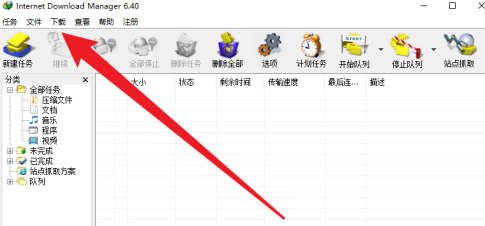
- IDM下载器怎么设置限速
- 时间:2025-10-11
-
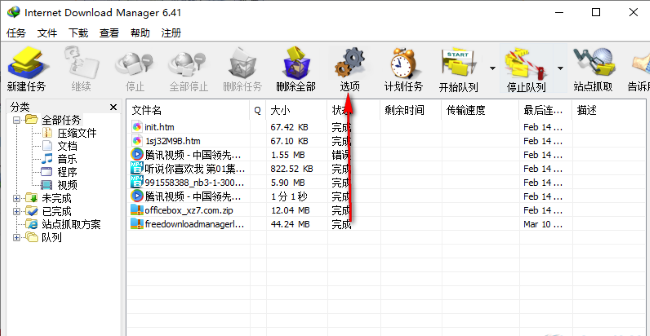
- IDM下载器如何设置线程数量
- 时间:2025-10-11
-

- 网球宝贝游戏名字
- 时间:2025-10-11
-

- 怎样删除抖音评论的回复?删除抖音评论的回复能看到吗?
- 时间:2025-10-11
-

- 短视频平台引流方法是什么?平台引流违法吗?
- 时间:2025-10-11
-
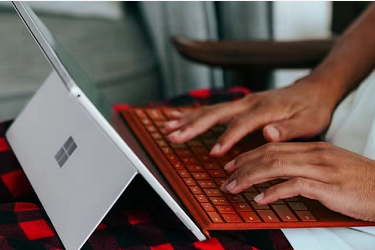
- 如何批量删除快手发布的作品?批量删除快手发布的作品会怎样?
- 时间:2025-10-11
-

- 抖音商品链接怎么复制?它的商品链接要怎么挂上去?
- 时间:2025-10-11
-

- 多账号矩阵该如何打造?矩阵带来的好处和价值是什么?
- 时间:2025-10-11